Das Umwandeln von diversen Formate in andere ist so eine Sache für sich: Nicht sonderlich schwierig, da es hierzu sowohl für Windows, als auch für OS X und Linux einen Haufen an Tools gibt, die das bewerkstelligen können – egal um welche Dateitypen es sich dabei handelt. Schaue ich mir dabei einmal meinen persönlichen Workflow an, so muss ich sagen, dass ich nur ganz selten mal eine Datei umwandeln muss und dabei selten Lust habe, mir ein Tool herunterzuladen und zu installieren, geschweige denn, es dauerhaft auf meiner Platte lagern zu wollen. An dieser Stelle daher mal wieder ein kleiner Webtipp: CloudConvert. Der Dienst ermöglicht es euch, etliche Dateitypen direkt im Web umzuwandeln – ohne separates Tool wohlgemerkt.
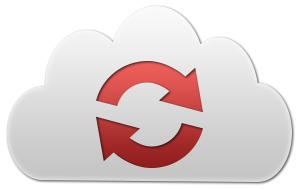
Auch die Nutzung des Dienstes geht locker flockig von der Hand: Im oberen Kopfbereich der Seite stellt ihr die gewünschten Formate ein, danach wählt ihr die gewünschten Dateien, welche umgewandelt werden wollen aus. Letztere können dabei entweder lokale auf eurem Rechner liegen, alternativ dazu lassen sich auch Dateien aus eurer Dropbox oder eurem Google Drive herausziehen. Ist auch das erledigt, so könnt ihr nochmals für jede Datei das gewünschte Ausgangsformat festlegen und auch ein paar gesonderte Einstellungsmöglichkeiten gibt es: Im Falle von Audio-Dateien wäre das zum Beispiel ein Beschneiden des Audio-Files, die Bitrate und Co. – bei Bildern gäbe es hier zum Beispiel die Möglichkeit, die Bildgröße zu ändern und und und. Die Konfigurationsmöglichkeiten sind genauso vielfältig wie auch die unterstützen Formate.
Habt ihr alles nach euren Wünschen konfiguriert, reicht ein Klick auf den prominent platzieren Button „Start Conversion“ – und schon wird eure Datei hochgeladen und auf dem Server umgewandelt. Wer mag, der kann sich auch per Mail informieren lassen, sobald der Vorgang abgeschlossen ist, ebenso lässt sich euer Dropbox-Account mit dem Dienst verknüpfen, sodass die umgewandelten Dateien automatisch in eure Dropbox geschoben werden.
Diese ganze Konvertierung erfordert natürlich zum einen Speicherplatz auf den Servern, zum anderen verursachen diese je nach Umwandlung entsprechende CPU-Last. Somit sind für unregstrierte Nutzer maximal 5 Konvertierungen pro Tag möglich, ein Vorgang darf nicht länger als 10 Minuten dauern und die maximale Dateigröße darf hier „nur“ 100 MB betragen. Nach der Umwandlung habt ihr zwei Stunden Zeit, die umgewandelte Datei herunterzuladen – sofern ihr sie eben nicht in eure Dropbox schieben lasst. Anders sieht es aus wenn ihr euch registriert: Dann bekommt ihr 25 Umwandlungen pro Tag, 5 gleichzeitige Vorgänge mit einer maximalen Dauer von 60 Minuten, eine maximale Dateigröße von 1.000 MB und ihr habt 24 Stunden Zeit, eure Dateien wieder auf den Rechner zu ziehen. Schon angekündigt: Weitere, wohl kostenpflichtige, Account-Typen mit erweitertem Funktionsumfang – Details dazu gibt es aber bislang nicht.
Bezüglich des Themas Datenschutz: CloudConvert stammt aus deutschem Hause und ist dementsprechend an die deutschen beziehungsweise europäischen Datenschutzgesetze gebunden – was gerade zu Zeiten von PRISM, Tempora und Co. natürlich nicht viel heißen mag. Der Dienst selbst listet auf einer Unterseite ein paar Punkte zu diesem Thema auf, der wohl wichtigste Punkt: „Your files are deleted immediately and irreversible from our servers when you click the „ד symbol (on the right beside the Download button). This will happen automatically at the latest after 24 hours.“ Aber im Grunde heißt es auch bei diesem Dienst: Habt ihr Dateien, die niemand außer euch sehen sollte und die sensible Daten beinhalten, so gehören diese nicht ins Netz. Egal ob Dropbox, Google oder eben dieser Dienst.
Fazit? Ich persönlich habe nun erst einmal sämtliche Konvertierungstools von meinem Rechner verbannt und setze hier voll und ganz auf CloudConvert – hat den Vorteil, dass es zum Beispiel auch auf dem Chromebook funktioniert. Und der ein oder andere mag es vielleicht schon erahnen können: Ich kann den Dienst nur weiterempfehlen, sofern man eben nicht jeden Tag hunderte oder sensible Dateien umwandeln muss. I like.
![Techgedöns [tɛçgədøːns] Techgedöns [tɛçgədøːns]](https://tchgdns.de/wp-content/themes/tchgdns/images/header.png)
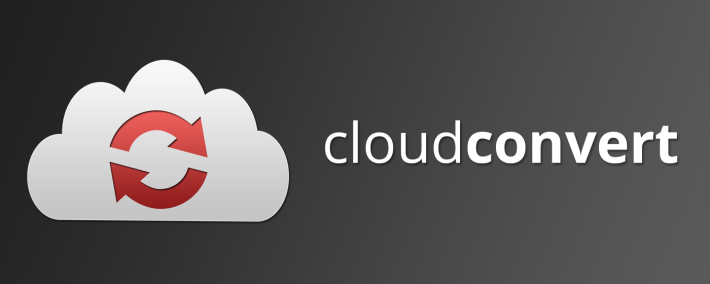

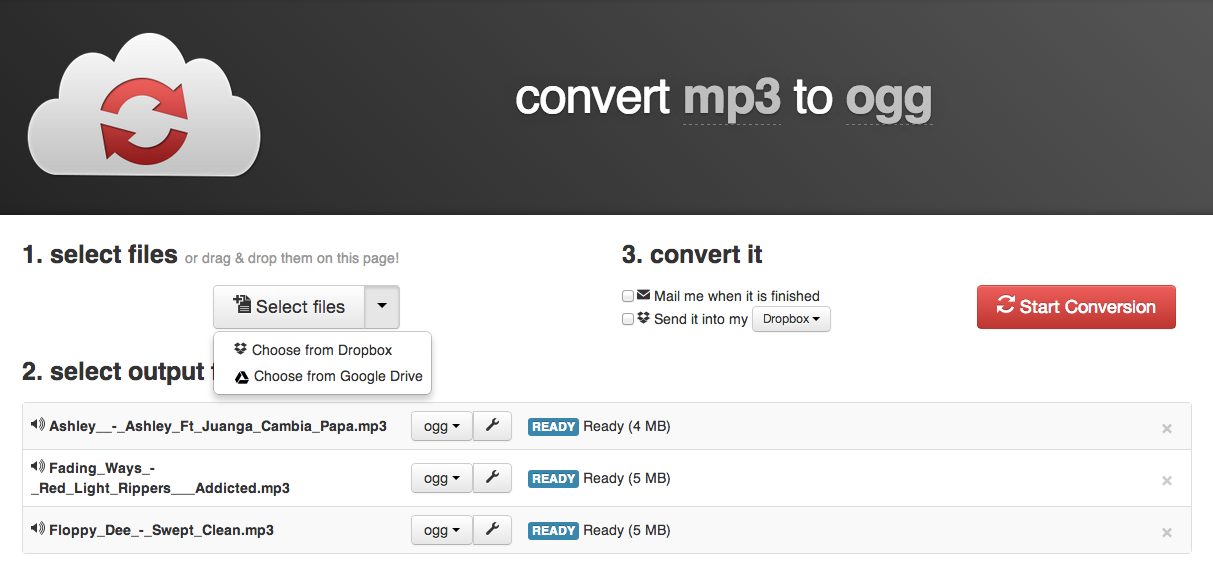



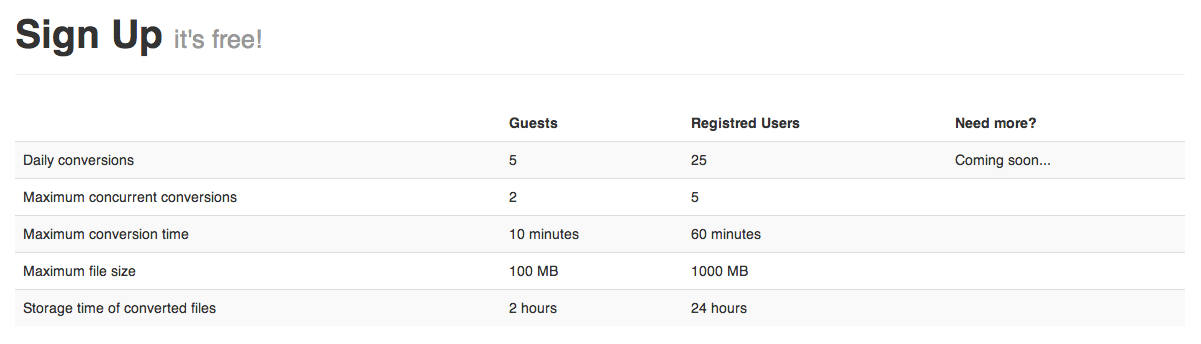





Danke, habs mal installiert, wobei die Chrome-Erweiterung ja quasi nur ein Bookmark ist